É fácil deixar o Spotify lidar com suas escolhas musicais para o dia, mas se você está entediado com as listas de reprodução do Spotify, você precisará considere algumas alternativas . Você não precisa abandonar o barco e tentar Apple Music ou outro provedor, no entanto, já que você pode construir suas recomendações usando o sistema de filas do Spotify.
A fila do Spotify permite que você alterne do Iron Maiden para o Beethoven com facilidade, permitindo que você para colocar horas ou até dias de música e listas de reprodução na fila para ouvir manualmente, uma música ou lista de reprodução após a outra. No entanto, se você precisar limpar uma fila no Spotify, é um processo fácil o suficiente.
Índice 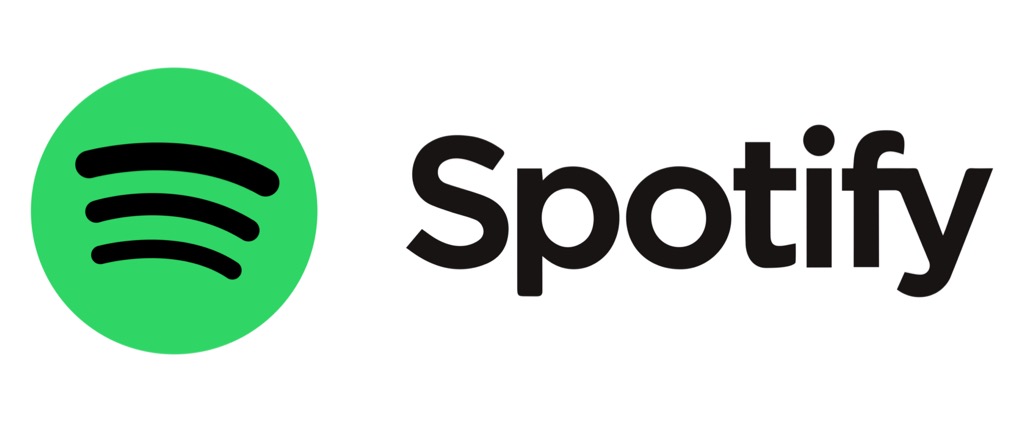
Como limpar sua fila no Spotify usando o aplicativo de desktop no PC ou Mac
Se você estiver usando o aplicativo de desktop no PC ou Mac para ouvir o Spotify, você pode limpar sua fila do Spotify seguindo estas etapas simples.
Para limpar sua fila, abra o aplicativo Spotify em seu PC ou Mac e faça login. Vá para a fila de músicas e selecione Fila botão no canto esquerdo inferior, posicionado próximo à barra de volume. 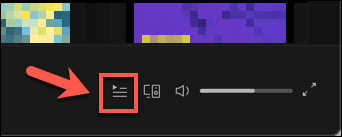 Se você adicionou manualmente itens em sua fila (em vez de reproduzir uma lista de reprodução ou álbum salvo), você poderá removê-los individualmente ou como um conjunto. No entanto, se você deseja remover músicas individuais, selecione o ícone de menu de três pontos ao lado de uma das músicas e selecione a opção Remover da fila .
Se você adicionou manualmente itens em sua fila (em vez de reproduzir uma lista de reprodução ou álbum salvo), você poderá removê-los individualmente ou como um conjunto. No entanto, se você deseja remover músicas individuais, selecione o ícone de menu de três pontos ao lado de uma das músicas e selecione a opção Remover da fila . 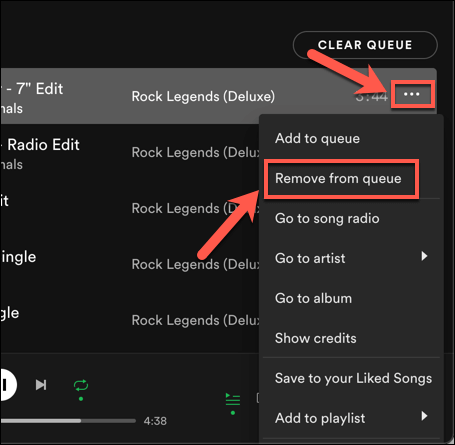 Se desejar remova todos os itens de sua fila, selecione o botão Limpar fila , visível ao lado da opção Próxima na seção do menu Fila . Isso removerá todas as músicas da sua fila.
Se desejar remova todos os itens de sua fila, selecione o botão Limpar fila , visível ao lado da opção Próxima na seção do menu Fila . Isso removerá todas as músicas da sua fila. 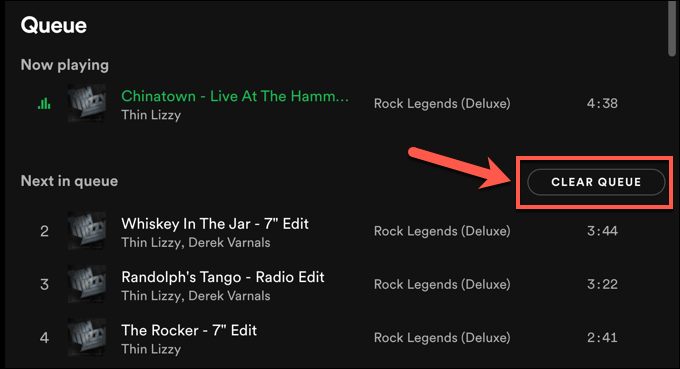 Spotify irá pedimos que você confirme se deseja limpar a fila. Selecione o botão Sim no menu pop-up.
Spotify irá pedimos que você confirme se deseja limpar a fila. Selecione o botão Sim no menu pop-up. 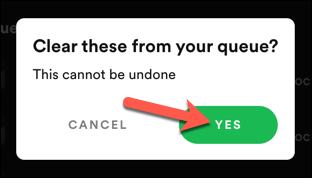
Limpar sua fila no aplicativo Spotify irá limpar sua fila no Spotify em todos os dispositivos vinculados à sua conta com um aplicativo ativo. Por exemplo, se você estiver reproduzindo música em seu iPhone, mas limpar sua fila no aplicativo Spotify para desktop, a música será limpa em todos os dispositivos-neste exemplo, suas músicas irão parar de tocar em seu iPhone.
O mesmo se aplica à música que você limpa no aplicativo Spotify em dispositivos móveis. Se você estiver reproduzindo música em seu PC ou Mac, mas limpar sua fila no Spotify usando seu Android ou iPhone, a música irá parar de tocar em todos os dispositivos. Você precisará adicionar novamente músicas ou podcasts à sua fila ou começar a reproduzir uma nova música ou álbum para retomar a reprodução.
Como limpar uma fila do Spotify usando o Spotify Web Player
O Spotify está disponível por meio do aplicativo de desktop no PC ou Mac, mas você também pode usar o web player para ouvir música e controlar a reprodução, tanto no seu dispositivo atual quanto em outros dispositivos. Se você deseja limpar sua fila, faça o seguinte.
Para limpar sua fila, abra o Spotify web player e faça login. Selecione o ícone Fila no canto inferior esquerdo para ver suas músicas e podcasts atualmente na fila. 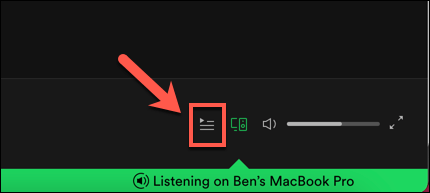 No Menu Fila , passe o mouse sobre uma música e selecione o ícone de menu de três pontos ao lado dela. No menu, selecione a opção Remover da fila para remover aquela música individual de sua fila.
No Menu Fila , passe o mouse sobre uma música e selecione o ícone de menu de três pontos ao lado dela. No menu, selecione a opção Remover da fila para remover aquela música individual de sua fila. 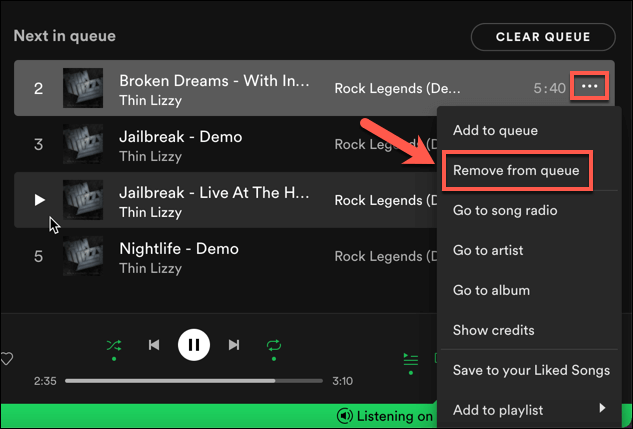 Para limpar sua fila Spotify completamente, selecione o botão Limpar fila (posicionado à direita da seção Próximo na fila ).
Para limpar sua fila Spotify completamente, selecione o botão Limpar fila (posicionado à direita da seção Próximo na fila ). 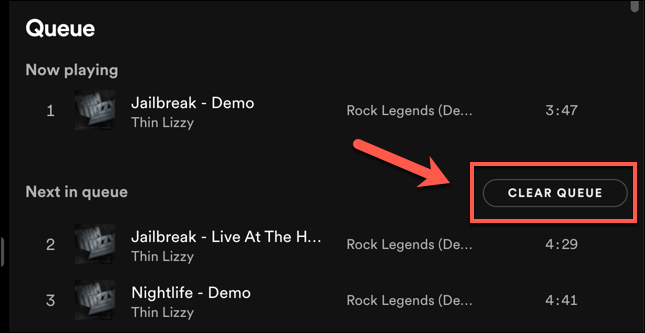
Como limpar sua fila do Spotify em dispositivos Android
Usuários do Android que preferem usar o aplicativo Spotify Android pode adicionar ou remover itens de uma fila Spotify semelhante a usuários de desktop usando as etapas abaixo.
Para limpar uma fila Spotify no Android, abra o aplicativo em seu dispositivo e toque na música que está tocando no menu inferior. 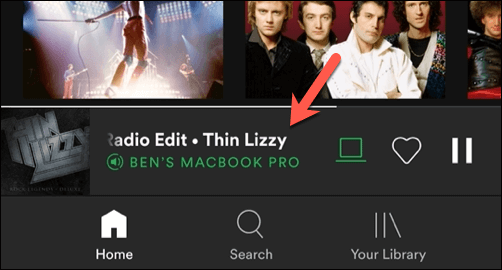 No menu de reprodução , selecione o botão Fila no canto inferior direito.
No menu de reprodução , selecione o botão Fila no canto inferior direito. 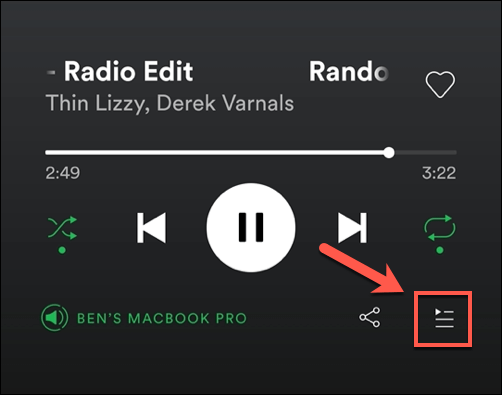 Para remover músicas individuais na fila, selecione-os usando os botões de opção à esquerda de cada música. Assim que os itens forem selecionados, selecione o botão Remover na parte inferior.
Para remover músicas individuais na fila, selecione-os usando os botões de opção à esquerda de cada música. Assim que os itens forem selecionados, selecione o botão Remover na parte inferior. 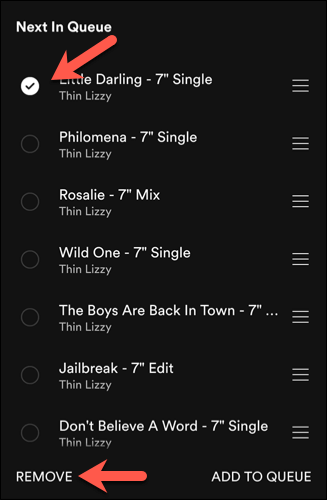 Para limpar seu Spotify fila completamente, selecione o botão Limpar fila (posicionado à direita da seção Próximo na fila ).
Para limpar seu Spotify fila completamente, selecione o botão Limpar fila (posicionado à direita da seção Próximo na fila ). 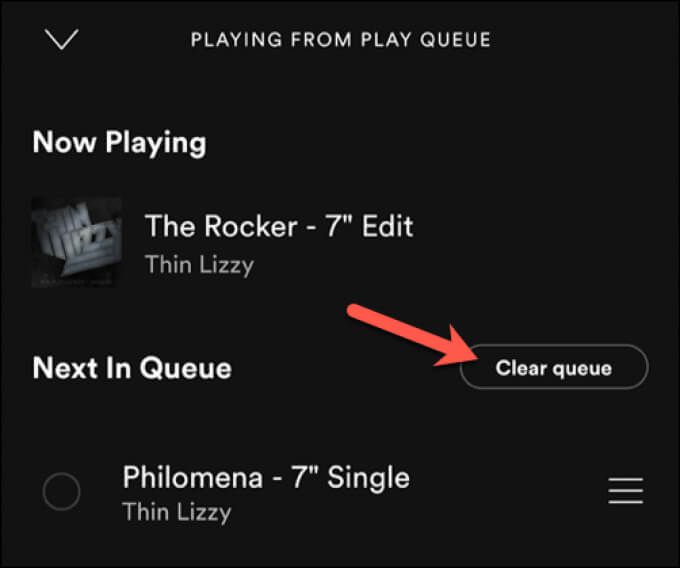
Limpar a fila do Spotify no Android removerá todas as músicas da fila, independentemente do dispositivo de reprodução atual (mas apenas se eles compartilharem a mesma conta do Spotify).
Como limpar sua fila do Spotify em dispositivos iPhone ou iPad
Usuários do Spotify com um iPhone ou iPad da Apple podem limpar uma fila atual do Spotify usando o aplicativo iOS ou iPadOS . Você pode remover sua fila usando estas etapas.
Abra o aplicativo Spotify em seu iPhone ou iPad e veja a música que está tocando. Em seguida, selecione o ícone Fila no canto inferior direito do menu Reprodução . 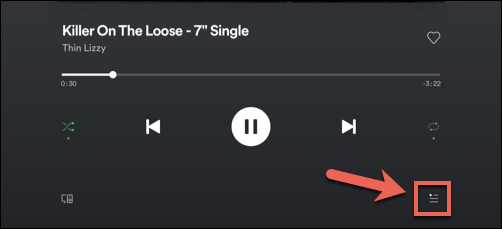 No Menu Fila , selecione as músicas individuais a serem removidas selecionando o botão de opção à esquerda do nome.
No Menu Fila , selecione as músicas individuais a serem removidas selecionando o botão de opção à esquerda do nome. 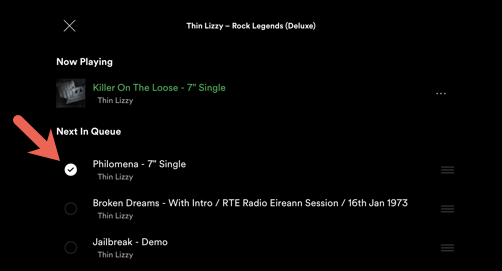 Com uma música selecionada , selecione a opção Remover na parte inferior para removê-lo.
Com uma música selecionada , selecione a opção Remover na parte inferior para removê-lo. 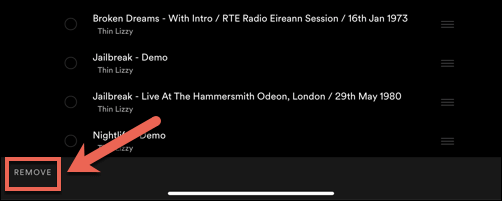 Para limpar todos as músicas de sua fila, selecione o botão Limpar fila (ao lado do rótulo de categoria Próximo na fila ).
Para limpar todos as músicas de sua fila, selecione o botão Limpar fila (ao lado do rótulo de categoria Próximo na fila ). 
Obtendo mais de uma assinatura do Spotify
Depois de limpar sua fila no Spotify, você pode preenchê-la novamente com novos artistas e gêneros. Se os anúncios estão incomodando você, você pode inscreva-se no Spotify Premium para ficar sem anúncios e aumentar a qualidade de reprodução no processo. Você pode até envie sua música para os álbuns do Spotify , permitindo que você adicione seus arquivos de música à mistura.
Se a qualidade da música do Spotify está incomodando você, você também pode tornar o Spotify mais alto e com melhor som com alguns ajustes de uso. Não se preocupe em deixar seus filhos ouvirem músicas que não deveriam, porque Spotify for Kids irá mantê-los seguros enquanto supervisiona sua lista de observação.
